Прошивка телевизора samsung ue40d5000
Обновлено: 18.05.2024
В телевизоре Samsung на уровне операционной системы существует два меню управления телевизором. Инженерное меню и пользовательское меню.
Инженерное меню Smart телевизора Samsung
Поскольку современный телевизор довольно сложное устройство. Для его управления, настройки и диагностики, а при необходимости и ремонта надо управлять телевизором на уровне первичных команд. Для этого в телевизоре Samsung существует сервисное (инженерное меню). Для входа в инженерное меню надо нажать в определённой последовательности кнопки на пульте управления телевизором. Какую комбинацию кнопок нужно нажать мы расскажем далее.
Что такое пользовательское меню в телевизоре Samsung
Рядовому пользователю доступно пользовательское меню. Это то меню, что вы увидите нажав кнопку меню на пульте управления телевизором. В этом меню доступно только 10% настроек телевизора, и вообще недоступны сервисные команды. Производитель считает, что этого вполне достаточно.
Возможности сервисного меню телевизора Samsung
Сервисное меню телевизора открывает новые возможности для вашего телевизора. Производитель не пишет операционную систему для конкреной модели. OC одна для всех телевизоров, но настройки отличаются в зависимоти от того, в какой телевизор будет установлена конкретная версия операционной системы. А зная как изменить настройки можно например телевизор 7 серии превратить в телевизор 8 серии.
Что вы можете узнать из сервисного меню о телевизоре
- Дату производства телевизора с детализацией до конкретного дня.
- Модель телевизора
- Версию вашего телевизора, эта информация нужна при ремонте, можно определить поставщика комплектующих для сборки телевизора.
- Базовую модель телевизора
- Производителя цифрового тюнера
- Формат настенного крепления
- WiFi регион
- Время сколько проработала панель экрана (проработал телевизор в часах от момента первого включения)
- Год разработки оригинальной версии телевизора
- Стандарты портов
- и много другой информации которая нужна специалисту при диагностике телевизора.
Что можно изменить или протестировать в сервисном меню
Используя сервисное меню можно менять настройки и режимы работы телевизора, а также выполнять тестирование узлов телевизора. Можно с помощью сервисного делать следующее.
- Управлять звуком, включать отключать динамики управлять уровнями сигнала.
- Перевести телевизор в готельный режим, режим магазина и т.д.
- Включать отключать различные модули телевизора
- Отключить режим FRC экрана
- Провести тест экрана используя тестовые таблицы операционной системы.
- Выполнить калибровку экрана
- Выставить баланс белого
- Управлять уровнями основных цветов телевизора.
Как войти в сервисное меню телевизора
Для входа в сервисное меню, надо иметь стандарный пульт управления телевизором (ниже фото стандартного пульта). Стандартный пульт имеет больше кнопок управления, некоторые кнопки задействованы для входа в сервисное меню. Smart пульт для входа в сервисное меню не подходит.
Команды для входа в сервисное меню телевизора Samsung
Возможно у вас не получиться зайти в сервисное меню с первого раза. Сделайте несколько попыток. Для защиты от случайного входа в меню, алгоритм нажатия кнопок регламентирован. Кнопки надо нажимать один раз, время между нажатиями также имеет значение. Для входа в сервисное меню нажимать кнопки надо один раз, не спешить и держать не долго. Нарушение алгоритма нажатия не инициирует запуск сервисного меню. При правильном алгоритме нажатия кнопок светодиод на телевизоре после запуска телевизора будет продолжать мигать, это означает, что телевизор загружает програмное обеспечение. Через 3-7 секунд на экран телевизора будет выведено сервисное меню. Если светодиод включения горит постоянно и сервисное меню не появилось, что то было сделано не так и процедуру входа в сервисное меню надо повторить.
Вид сервисного меню телевизора Samsung
В зависости от изготовителя основной платы телевизора и региона, существует несколько вариантов входа в сервисное меню телевизора Samsung. Например вариант номер один подходит для телевизоров произведёных в Европе, вариант номер два, подходит для телевизоров произведённых для США, Канады, Мексики. Все манипуляции для входа в меню необходимо производить при выключенном телевизоре (в дежурном режиме). Завершение вызова сервисного меню всегда нажатие кнопки Power (включить/выключить телевизор).
Способ 1 вызова сервисного меню
Способ 2 входа в сервисное меню
Выключите питание. На пульте дистанционного управления нажмите Mute, а затем 1, 8, 2 и Power
Способ 3 входа в сервисное меню
Когда телевизор находится в режиме ожидания, нажмите DISPLAY, P.STD, MUTE, POWER на пульте дистанционного управления.
Способ 4 входа в сервисное меню
Когда телевизор находится в режиме ожидания, нажмите последовательно SLEEP, P.STD, MUTE, POWER на пульте дистанционного управления.
Способ 5 входа в сервисное меню
Когда телевизор находится в режиме ожидания, нажмите DISPLAY, MENU, MUTE, POWER на пульте дистанционного управления.
Способ 6 входа в сервисное меню
На пульте нажмите Mute, затем последовательно нажмите 1, 1, 9.
Управление настройками завершение работы с сервисным меню телевизора Samsung
При изменении настроек телевизора, новые настройки применяются незамедлительно и не требуют дополнительного подтверждения. Для перехода между пунктами меню, а также для изменения параметров используются кнопки движения курсора на пульте дистанционного управления. Для входа в конкретное меню надо нажать ввод, выход из подпункта меню return. Для выхода из сервисного меню надо выключить телевизор.
Я изменил настройки в сервисном меню, телевизор не включается, что делать
Довольно распространённая ситуация, сервисное меню для специалистов, которые понимают, что делают. При неправильном выборе настроек вполне может случиться, что телевизор перестал включаться. Если у вас случилась ситуация, что при изменении настроек телевизора происходит;
- при включении телевизор постоянно перегружается
- появляется логотип Samsung, а потом чёрный экран
- несколько раз моргает светодиод включения, а потом выключается, телевизор не работает.
Почему так происходит, попытаемся объяснить. А сделать самостоятельно практически ничего нельзя, так как проблема на уровне операционной системы. Правильное решение, это восстановление операционной системы в сервисном центре.
Телевизор, это смартфон с определённой модификацией операционной системы. OC надо записать в память микросхемы постоянной памяти и при включении телевизора операционная система будет считана и загружена.
Так вот OC одинакова для всех телевизоров, но настройки могут кардинально отличаться. Например в настройках может быть выставлен тип экрана, при изменении этой настройки телевизор может не работать. Если в настройках установлен неправильный параметр, то при загрузке, OC зависает или происходит бесконечный рестарт.
Восстановление OC телевизора, сброс памяти в телевизоре Samsung
Поскольку при изменении настроек в сервисном меню, информация записывается в микросхему постоянной памяти, при установке критично неправильного параметра, будет утерян доступ к сервисному меню. Для восстановления работоспособности телевизора надо обнулить информацию в микросхеме памяти, это можно сделать только физически, закоротив соответствующие выводы микросхемы. После этой процедуры информация записанная в микросхему будет стёрта.
После этого надо заново установить операционную систему на телевизор. В зависимости от инженерных решений при проектировании телевизора, может быть применена компоновка, когда основная OC записана на одной микросхеме, а все изменения в процессе эксплуатации пишутся на другую микросхему, при стирании памяти микросхемы содержащей второстепенные параметры, телевизор возобновит работу записав новые параметры по умолчанию. А если вся информация в том числе и сама операционная система в одной микросхеме, тогда надо записать заново, нужную версию операционной системы в память микросхемы. Это довольно сложно требует наличия соответствующих навыков и оборудования.
Основные способы обновления программного обеспечения (ПО) для SMART-TV телевизора от Samsung:
- Автоматический – без участия пользователя с помощью сети интернет.
- С помощью файла прошивки, скачанного с официального сайта и записанного на USB-накопитель.
Плюс первого метода в том, что для прошивки телевизора Samsung пользователю не нужно делать ничего. Только указать период проверки обновлений, а дальше телевизор все сделает сам.
Где скачать прошивку
Для загрузки свежего файла обновления необходимо:
Как обновить прошивку Смарт-ТВ от Samsung
Для запуска процедуры необходимо:
После этого нужно отметить одну деталь. Смарт телевизор будет проверять наличие прошивки на официальном сайте спустя два часа после перехода в режим ожидания.
В случае, если новая версия будет найдена – устройство автоматически начнет процедуру, то есть само включится, загорится экран, а после того как обновится – снова уйдет в режим ожидания.
То есть, если в настройках ТВ указано точное время, например, два часа ночи – работа телевизора с программным обеспечением будет происходить именно в установленное время.

Юзеры на форумах часто пишут о том, что телевизор включается сам посреди ночи. Чтобы не грешить на перепады напряжения – нужно просто перевести значение этого пункта меню в положение “Выкл”.
Как обновить телевизор Самсунг через флешку
Подготовка
Чтобы прошить смарт ТВ – потребуется флешка, соответственно, нужно сделать так, чтобы он смог ее распознать. Для этого нужно сделать низкоуровневое форматирование в файловую систему FAT32 – основной тип файловой системы, поддерживаемый телевизорами. Производить эту операцию лучше с помощью утилиты “HP USB Disk Storage Format Tool”:
Как прошить телевизор
Следующее, что следует сделать для обновления телевизора Samsung – это:
Также можно ознакомиться с видео по прошивке телевизора Самсунг.
Как обновить браузер
Браузер получает обновление с выпуском новой прошивки. Поскольку это бывает не всегда, можно зайти в Smart Hub и проверить наличие обновлений для него, либо скачать сторонний.

Перепрошивка телевизора кому-то может показаться сложной вещью, но на самом деле это очень простое, а зачастую необходимое дело. Для чего и как прошить телевизор Samsung — об этом пойдет речь в данной статье.
Для чего нужно прошивать телевизор
В этой статье будет показан процесс обновления прошивки на примере телевизора SAMSUNG LE40C530F1WXRU.
Краткие характеристики:
- Размер экрана по диагонали: 40" (102 см)
- Формат экрана: 16:9
- Максимальное разрешение: 1920x1080
- Матрица: LTF400HM01
- Поддержка HD: 1080p Full HD
- Цифровой тюнер: DVB-T, DVB-C
- Интерфейсы: AV, аудио x3, компонентный, SCART, RGB, VGA, HDMI x3, USB
- Вес телевизора: с подставкой: 17 кг, без подставки: 14 кг
- Потребление от сети: 190 Вт
Как обновить прошивку телевизора
В инструкции пользователя процесс прошивки описан очень кратко: скачайте новую версию микропрограммы, запишите ее на USB-накопитель, вставьте диск в гнездо и обновитесь.

Для начала нужно найти прошивку для нашего телевизора на официальном сайте. В нашем случае это ссылка искать ее нужно здесь. Если у вас другая модель телевизора от того же Samsung — измените последнюю часть в адресной строке ссылки.

На странице мы видим две прошивки, и у обеих указан английский язык интерфейса. Этого не нужно пугаться — прошивки на самом деле многоязычные, и для русского телевизора меню останется на русском языке. Но какую версию выбрать? Нужно ориентироваться на начальные буквы прошивки: T-TDT5DEUC или T-MSX5DEUC.
В данной модели телевизора используются две разные платформы — Mstar (T-MSX5DEUC) и Trident (T-TDT5DEUC). Эти буквы и будут указаны в версии прошивки вашего телевизора. Их нужно посмотреть в меню телевизора в текущей версии прошивки.
В нашем случае текущая прошивка T-TDT5DEUC, соответственно для обновления будем скачивать T-TDT5DEUC_1024.1.exe. Файл представляет собой самораспаковывающийся архив WinRAR. Его можно распаковать архиватором или запустить на компьютере и следовать инструкции. При запуске всплывает такое окно:


В инструкции к файлу с обновлением указано, что необходимо подключить USB-накопитель к компьютеру, распаковать на него содержимое архива, безопасно извлечь накопитель из компьютера и вставить его в USB-порт телевизора.
Встроенная в телевизор программа находит обновление на флешке. Подтверждаете, что хотите обновиться, после чего телевизор перезагрузится, и у вас будет установлена новая прошивка.
Владельцы и обладатели модели могут поделиться впечатлениями о его работе! Оставить отзыв.
Торговая марка: SAMSUNG, модель: UE40D5000.
Коротко от телевизоре: ЖК, подсветка LED, 40", 1920×1080, 1080p Full HD, есть PIP, звук: 20Вт, разъёмов HDMI: 4, доступ в Интернет.
На официальном сайте Samsung есть прошивка (обновление ПО) для моделей UE40D5000PWXMS, UE40D5000PWXRU, версии T-MSV4DEUC-1011.0 от 09.03.2013, 1029.0 от 11.12.2013, T-MST4DEUC-1029.0 от 09.03.2013.
В составе используется MainBoard BN41-01661B BN94-05223D, либо BN41-01747A и LCD Panel LD400BGC-C2 DD01, либо LTJ400HM07-L.
Блок питания (PSU) BN44-00422B, либо BN44-00473B Power Supply.
Доступна для скачивания документация по ремонту на странице ниже.
TV SAMSUNG
Model: UE40D5000

Дополнительные функции изображения:
True Cinema (24 кадра).
Дополнительные функции звука:
Объемный звук.
Цвет корпуса – черный.
Есть возможность крепления телевизора к стене.
Основные технические характеристики:
без подставки: 10.9 кг
Помощь в ремонте. Доступен документ PDF.
Service Manual 157 страниц 2011 г. на модели UE32D5500R, UE32D5520RW, UE37D5500RW, UE37D5520RW, UE40D5500RW, UE40D5520RW, UE46D5500RW, UE46D5520RW, UE32D5700RS, UE37D5700RS, UE40D5700RS, UE46D5700RS, UE32D5000PW, UE37D5000PW, UE40D5000PW, UE40D5003PW, UE46D5000PW, LE32D400NW, LE32D403NW, UE32D4000NW, UE32D4003NW, UE32D4010NW, UE32D4020NW, UE19D4000NW, UE19D4003NW, UE19D4010NW, UE19D4020NW, UE22D5000NW, UE22D5003NW, UE22D5010NW, UE22D5020NW, UE27D5000NW, UE27D5010NW, UE27D5020NW.
Техническое описание
Мощность, потребляемая телевизором от сети в рабочем режиме, составляет 100 Вт.
Габаритные размеры: с подставкой 949x635x255 мм, без подставки 949x568x30 мм.
Масса телевизора: с подставкой: 14.8 кг, без подставки: 10.9 кг.
Внимание! Панель LD400BGC-C2 DD01 LED-телевизора SAMSUNG UE40D5000 является дорогим и ненадёжным его элементом.
Не допускайте любых ударов по стеклу и давления на поверхность экрана во избежание повреждений LED-панели!
Так же небезопасно попадание жидкости на экран. Иногда одной капли достаточно, если она стечёт вниз по стеклу на шлейфы, чтобы телевизор стал неремонтопригодным.
Рекомендации пользователям SAMSUNG UE40D5000
При проявлении неисправностей телевизора, целесообразно осведомиться о гарантийных обязательствах производителя (продавца) в сопроводительных документах (гарантийном талоне).
Если SAMSUNG UE40D5000 не включается или периодически отключается, следует проверить розетки и удлинители в местах подключения телевизора сети.
В случае если SAMSUNG UE40D5000 не реагирует на пульт, но работают кнопки панели управления телевизора, есть определённая вероятность неисправности пульта (не работает пульт). Целесообразно проверить или заменить в нём батарейки.
Если, при просмотре эфирных программ, появляется оповещение отсутствия сигнала (нет сигнала), следует проверить антенное или кабельное оборудование и настройку на программы.
При необходимости можно убедиться в работоспособности телевизора от других внешних устройств.
Если SAMSUNG UE40D5000 завис при работе, не реагирует ни на пульт, ни на кнопки панели управления, иногда помогает перезагрузка. Для этого необходимо полностью отключить телевизор от сети, вытащив вилку шнура из розетки, и через 10-15 секунд включить вновь.
Если разбит или треснул экран
Экран LED телевизора SAMSUNG UE40D5000 требует к себе бережного отношения. Стекло может треснуть даже при лёгком ударе детской игрушкой.
Не менее опасно чрезмерное давление на поверхность экрана по любой части площади.
При повреждениях экрана потребуется замена LED панели LD400BGC-C2 DD01. В таких случаях цену необходимо уточнить в Авторизованном Сервисном центре SAMSUNG по телефонам, указанным в сопроводительных документах, либо на официальном сайте производителя.
В большинстве случаев такой ремонт экономически нецелесообразен.
Для мастеров и продвинутых пользователей
Если у SAMSUNG UE40D5000 нет изображения, но есть звук, часто просто не работает подсветка дисплея LD400BGC-C2 DD01. Причём, в LED-телевизорах обычно выходят из строя светодиоды внутри панели, реже LED-драйвер.
В таких случаях можно увидеть еле заметное изображение при удачном попадании внешнего освещения на экран.
Для замены светодиодов требуется разборка LCD-панели LD400BGC-C2 – процесс, требующий от мастера опыта и квалификации. Не рекомендуем производить такие работы самостоятельно владельцам телевизоров и мастерам, не имеющим опыта ремонта LCD-панелей
Если нет изображения, а подсветка работает – экран при включении становится чуть светлее, а в открытом телевизоре видно свет через отверстия в корпусе панели.
В этом случае неисправной может оказаться и панель – повреждения планок, шлейфов, например, как следствие попадания влаги после неудачной помывки экрана, может быть неисправна плата T-CON (Тайминг-Контроллер). Но нередко оказывается неисправной и основная плата MainBoard BN41-01661B, возможен так же и программный сбой.
Тогда в первую очередь необходимо проверить напряжение питания панели, предохранители на плате T-CON, а так же питающие и опорные напряжения столбцовых и строчных драйверов – VGH, VGL, Vcom.
Если эти замеры в пределах нормы, необходимо осциллографом отследить прохождение сигналов LVDS от MainBoard BN41-01661B, а так же синхронизирующих сигналов к шлейфам с драйверами.
Залитые или неудачно помытые экраны LED-телевизоров есть возможность восстановить, примерно в половине случаев, обычно, если не образовались существенные повреждения в шлейфах и планках панели.
Программное обеспечение техники постоянно совершенствуется, неважно это телевизор или смартфон. Даже если вы купили одну из последних моделей, то уже в ближайшем времени вам придется устанавливать обновления или же и вовсе переустанавливать версию операционной системы.
Южнокорейский бренд Samsung тоже не стал исключением из этого правила. С целью пролонгации технической актуальности уже выпущенных на рынок моделей ТВ, сотрудники компании разработали аппаратные модели Evolution Kit. Альтернативный способ – прошивка телевизора Samsung.
Существует два способа оптимизации операционной системы – по интернету или же через USB разъем. Модуль Evolution Kit предназначен в большей степени для флагманов, начиная от модели ES7500 и выше. Также он подойдет для PDP-телевизоров модельного ряда E8000. Данный способ сопряжен с существенными дополнительными расходами. Однако в итоге функциональные возможности телевизора значительно расширятся, а значит, не придется покупать новую модель из последней линейки.
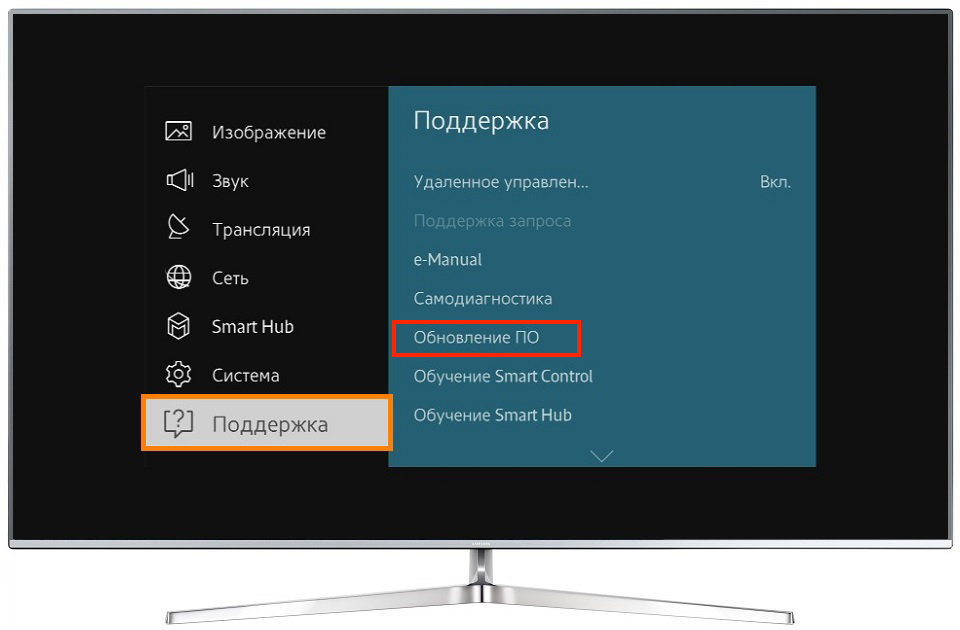
Ко всему прочему специалисты предусмотрели возможность обновить прошивку Samsung Smart TV, вследствие чего устраняются всевозможные ошибки и сбои, также новые версии нацелены на интеграцию дополнительных опций.
Отдельно отметим тот факт, что Evolution Kit обновляет аппаратную составляющую, например, повышает производительность центрального процессора. Впрочем, существенного воздействия на операционную систему он не оказывает. Именно поэтому модернизация ПО – более актуальный способ усовершенствования функционала телевизора.
Что нужно для обновления телевизора Samsung?
Прогнрамная оболочка обновляется по интернету или через USB. Следовательно, список необходимого оборудования будет изменяться в зависимости от выбранного способа. Итак, если сделать его универсальным, то он будет выглядеть следующим образом:

- интернет-соединение;
- телевизор Самсунг;


- Как показывает практика, инсталляция в автоматическом режиме становится причиной того, что софт устанавливается некорректно. В результате, вам не удастся избежать сбоев в работе телевизионного оборудования. Иногда приходится менять материнку.
- Согласно установленному таймеру установки обновлений, ТВ будет по интернету подключаться к серверному оборудованию компании Samsung. Гарантия того, что обновления будут установлены именно днем отсутствует, поэтому не исключено, что устройство запустится произвольно ночью.
- Если в процессе оптимизации ПО файл прошивки будет весить слишком много, то есть не хватит свободного места на встроенном жестком диске, новая версия прошивки установлена не будет, а телевизор и вовсе зависнет.
- Обновление прошивки через интернет – не лучшее решение. Всегда есть риск непредвиденного обрыва подключения к интернету, вследствие чего ПО не будет установлено. Это станет причиной некорректной работы ТВ.
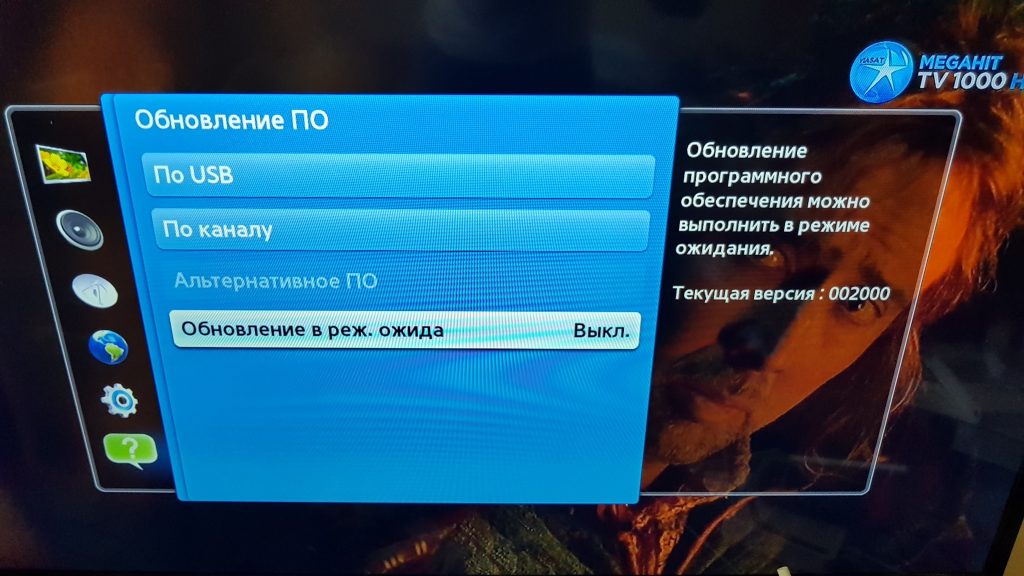
Какую прошивку выбрать?
Выбор прошивки для телевизора Samsung осуществляется в соответствии с несколькими критериями:
- модель устройства;
- версия;
- тип установки.
Чтобы скачать прошивку, откройте официальный web-сайт производителя, а затем введите название серии и модели вашего телевизора. На экране появится список доступных программ, выберите необходимый вариант и скачайте, чтобы перепрошить телевизор.
Обновление прошивки через USB
Опять-таки, сначала нужно загрузить прошивку, открываем официальный сайт производителя, а затем ищем свою модель телевизора. Чтобы ускорить процесс, воспользуйтесь поисковым меню, просто вбейте в строку серию устройства и нажмите на значок лупы.
Выбирая прошивку учитывайте язык пакета обновлений. Преимущественно, русскоязычная версия появляется одновременно с многоязычным пакетом, разницы между ними особой нет.
Теперь можно скачать прошивку на чистую, предварительно отформатированную флешку. Она должна быть в формате FAT32. Чтобы скачать свежее программное обеспечение, кликните по названию файла ЛКМ.
Чтобы распаковать прошивку, необходимо кликнуть дважды левой кнопкой мыши по этому файлу. Вероятнее всего, операционная система сообщит о том, что издателя не удалось проверить, но это не проблема, продолжайте распаковку.

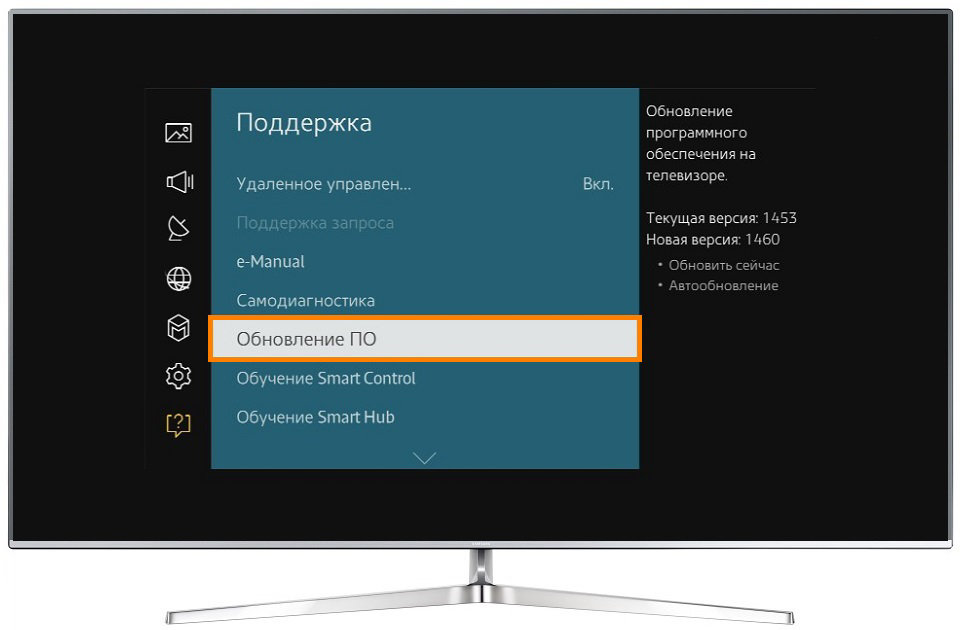
Многие пользователи зачастую сталкиваются с различными ошибками и сбоями. Описание проблем и способы их решения:
Альтернативный способ – установка по интернету. Сейчас его и рассмотрим.
Обновление прошивки через интернет
Инструкция по прошивке Самсунг Смарт ТВ через интернет:
Поменять прошивку на телевизоре Samsung, заметно расширив доступные функции проще, нежели может показаться сразу.
Телевизор практически не смотрю, разве что если использую его в качестве монитора 🙂 Но на днях возникла необходимость обратить внимание на то, что он и как показывает. Возникла необходимость в предоставлении детям качественных мультфильмов в противовес тому, что крутили на спутниковых телеканалах в перемешку со взрослой рекламой.
Задался целью передать картинку из интернета прямо на телевизор, с таким расчетом, что он не будет мешать моей работе за компьютером. Проблема усложнялась тем, что на моем телевизоре такого понятия как "Smart TV" – не существовало, поэтому предполагалось использовать компьютер с выходом в интернет как связующее звено.
"Smart TV" появились недавно, их основная функция – не только просмотр ТВ, но и выход в интернет. Разумеется, для этого они (телевизоры) имеют встроенный веб-браузер. Выбрал фильм на каком-нибудь сайте и смотришь его!
В моем телевизоре Samsung UE-32D5000 веб-браузера нет. Выбрать самостоятельно фильм для просмотра из сети – невозможно. В телевизоре предусмотрена функция (бесполезная) для выхода в интернет для. обновления прошивки (сомневаюсь что кто-либо когда-либо ею воспользуется).
Начал копать в сторону AllShare. В документации значилось, что "функция AllShare даст возможность легко подключить телевизор ко всем совместимым цифровым устройствам и предоставит доступ к хранящимся там фильмам, фотографиям и музыкальным записям". Это уже обнадеживало.
На первом этапе возникла необходимость соединить телевизор с компьютером, разумеется, по WI-FI. Но намека на встроенный WI-FI адаптер у телевизора не было. Его нужно было покупать отдельно. И не какой-нибудь, а Samsungовский. Конкретно для моей модели UE-32D5000 подходили всего 3 адаптера: WIS09ABGN, WIS09ABGN2 или WIS10ABGN (эксперименты с другими адаптерами, насколько мне известно, пока не увенчались успехом).
Помимо того, что адаптеры не из числа дешевых, так их еще и купить нереально (редкость) в Украине. Можно купить в Америке или Китае или ждать, когда кто-нибудь да "выбросит" на досках объявлений. Через 3 недели поисков удалось таки раздобыть WIS10ABGN (в Житомире) за 50$.
Итак, для функции AllShare все готово: WI-FI в доме раздается через роутер, сам компьютер соединен с роутером через кабель, в телевизоре подключен WI-FI адаптер.
Это не просто плеер, который отправит фильм, телеканал или радиостанцию прямиком на ваш телевизор (где нет “Smart TV”), он сумеет его (видеопоток) декодировать на лету в необходимый формат, дергать списки фильмов из популярных сервисов (ютубе, вконтакте и т.д.).
Загрузив программу, вы можете в нее импортировать целые библиотеки фильмов – десятки и сотни тысяч, смотреть интернет-телевидение и архивы телепередач на своем телевизоре, используя компьютер лишь как связующее звено. На практике это выглядит примерно так: я работаю за компьютером в то время, как он показывает в фоновом режиме детям мультфильм в хорошем HD качестве прямиком из вконтакте.
Как ее настроить и использовать вы быстро научитесь – благо на сайте программы есть технический форум.
Таким вот образом удалось превратить Samsung UE-32D5000 в домашний развлекательный центр, реализовав в нем подобие “Smart TV”.
Читайте также:

